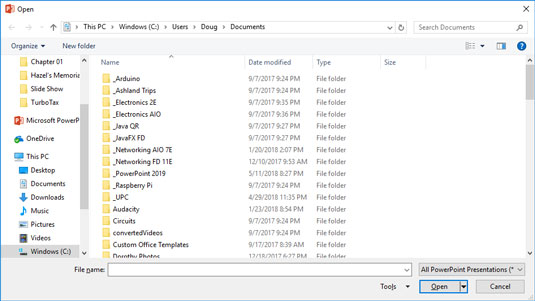Miután elmentette a Microsoft PowerPoint 2019 prezentációt a merevlemezre, később visszakeresheti, ha további módosításokat szeretne végrehajtani vagy ki szeretné nyomtatni. Ahogy sejtheti, a PowerPoint körülbelül 2037 módszert kínál a visszakeresés végrehajtására. Íme a két leggyakoribb:
- Kattintson a Fájl fülre a Backstage nézetre váltáshoz, majd válassza a Megnyitás parancsot.
- Nyomja meg a Ctrl+O billentyűkombinációt.
Mindkét lehetőség a Megnyitás képernyőre viszi a Backstage View-ban, amint az itt látható. Innen kiválaszthat egy fájlt a legutóbb megnyitott prezentációk listájából. Vagy megnyithat egy fájlt, amelyet a OneDrive-fiókjába mentett.

Fájl megnyitása Backstage nézetben.
Ha fájlokat szeretne keresni a számítógépén, kattintson duplán a This PC elemre. Ez egy szabványos Megnyitás párbeszédpanelt jelenít meg, az ábra szerint. A Megnyitás párbeszédpanelen olyan vezérlők találhatók, amelyek lehetővé teszik, hogy a merevlemez különböző mappái között turkáljon a fájlok kereséséhez. Ha tudja, hogyan kell megnyitni egy fájlt bármely Windows alkalmazásban, akkor tudja, hogyan kell ezt megtenni a PowerPointban (mert a Megnyitás párbeszédpanel nagyjából ugyanaz minden Windows programban).
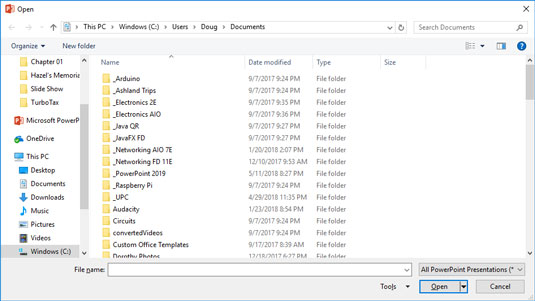
A Megnyitás párbeszédpanel.
Ha úgy tűnik, hogy elveszett egy fájl, turkáljon különböző mappákban, hogy megtudja, megtalálja-e. Lehet, hogy véletlenül rossz mappába mentett egy fájlt. Ezenkívül ellenőrizze a fájlnév helyesírását. Lehet, hogy az ujjai nem voltak a kezdősorban, amikor beírta a fájlnevet, ezért Shakespeare1.pptx helyett Djslrd[rstr2.pptx néven mentette a fájlt. Utálom, amikor ez megtörténik.
A fájl megnyitásának leggyorsabb módja a Megnyitás párbeszédpanel, ha duplán kattint a fájlra. Ezzel megkíméli Önt attól, hogy egyszer kattintson a fájlra, majd kattintson az OK gombra. A dupla kattintás a mutatóujj gyors izmait is megmozgatja.
A PowerPoint nyomon követi a nemrégiben megnyitott fájlokat, és megjeleníti azokat a Fájl menüben. Egy nemrégiben megnyitott fájl megnyitásához kattintson a Fájl fülre, válassza a Legutóbbi lehetőséget a Backstage nézetben, majd tekintse meg a menü jobb oldalán található fájlok listáját. Ha a kívánt fájl szerepel a listában, kattintson rá a megnyitásához.
PowerPoint 2019 prezentáció bezárása
Miután befejezte és elmentette a prezentációt, eljött az ideje, hogy bezárja. A prezentáció bezárása olyan, mintha összegyűjti a papírjait, szépen berakja egy mappába, és visszahelyezi a mappát a megfelelő fájlfiókba. A prezentáció eltűnik a számítógép képernyőjéről. Ne aggódjon: biztonságosan el van rejtve a merevlemezén, ahol később szükség esetén hozzáférhet.
Fájl bezárásához kattintson a PowerPoint ablak jobb felső sarkában megjelenő Bezárás gombra. Másik megoldásként kattintson a Fájl fülre, majd válassza a Bezárás lehetőséget, vagy használja a Ctrl+W billentyűkódot. De a Bezárás gombra kattintva a legegyszerűbb módja a fájl bezárásának.
A PowerPointból való kilépés előtt nem kell bezárnia a fájlokat. Ha egy fájl bezárása nélkül lép ki a PowerPointból, a PowerPoint kedvesen bezárja a fájlt. Az egyetlen ok, amiért érdemes bezárni egy fájlt, az az, hogy egy másik fájlon szeretne dolgozni, és nem szeretné mindkét fájlt egyszerre nyitva tartani.
Ha módosításokat hajtott végre a fájl legutóbbi mentése óta, a PowerPoint felajánlja a módosítások mentését. Kattintson a Mentés gombra a fájl mentéséhez a bezárás előtt, vagy kattintson a Ne mentse gombra a fájlon végzett változtatások elvetéséhez.
Ha bezárja az összes megnyitott PowerPoint-prezentációt, azt tapasztalhatja, hogy a PowerPoint-parancsok többsége használhatatlanná vált. (Szürkén jelennek meg az étlapon.) Ne félj. Ha megnyit egy prezentációt vagy létrehoz egy újat, a parancsok életre kelnek.